| 演算子の概要 | 演算子 | 内容 | 優先順位 |
| 算術演算子 |
^ | 数値のべき乗を求める | 高い ↓ ↓ 低い |
| - | 引き算 | ||
| * | 掛け算 | ||
| / | 割り算(浮動小数点) | ||
| \ | 割り算(整数)(余りはカット) | ||
| Mod | 割り算(余り)(整数部カット) | ||
| + | 足し算 | ||
| 関係演算子 |
= | 左辺と右辺は等しい | 高い ↓ ↓ 低い |
| <> | 左辺と右辺は等しくない | ||
| < | 右辺より左辺が小さい | ||
| > | 右辺より左辺が大きい | ||
| <= | 左辺より右辺が小さいか等しい | ||
| >= | 右辺より左辺が大きいか等しい | ||
| Like | 二つの文字の比較 | ||
| Is | 二つのオブジェクト変数の比較 | ||
| 文字連結演算子 |
& | 2つの文字列の連結 | |
| + | 2つの文字列の連結 | ||
| 論理演算子 |
Not | 式の論理可否を求める | |
| And | 2つの式の論理積を求める | ||
| Or | 2つの式の論理輪和を求める | ||
| Xor | 2つの式の排他的論理和 | ||
| Eqv | 2つの式の論理等価演算 | ||
| Imp | 2つの式の論理包含演算 |

Sub 演算子1()
Dim i As Integer, rr As Integer, cc As Integer
For i = 1 To 256
rr = i \ 16
cc = i Mod 16
If cc = 0 Then
cc = 16
rr = rr - 1
End If
If rr = 0 Then Cells(1, cc + 1) = Hex(cc - 1)
If cc = 1 Then Cells(rr + 2, cc) = Hex(rr)
Cells(rr + 2, cc + 1) = i - 1
Next
Rows("1").HorizontalAlignment = xlCenter
Columns("A").HorizontalAlignment = xlCenter
Range("A1:Q1").Interior.ColorIndex = 37
Range(Cells(1, 1), Cells(rr + 2, 1)).Interior.ColorIndex = 37
End Sub
|
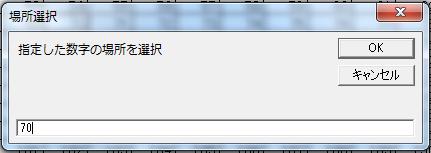
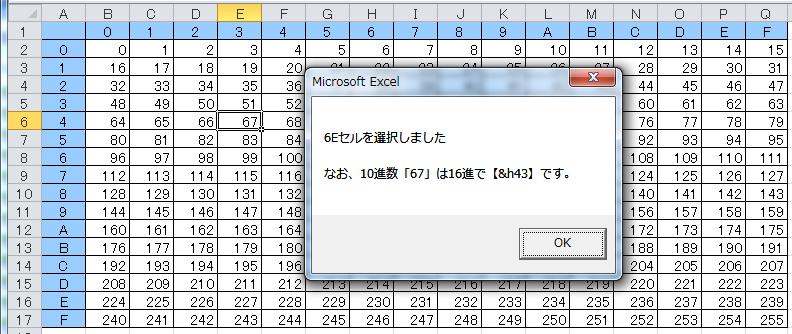
Sub 演算子2()
Dim suzi As Integer, rr As Integer, cc As Integer, abc As String
suzi = InputBox$("指定した数字の場所を選択", "場所選択")
rr = suzi \ 16
cc = suzi Mod 16
Cells(rr + 2, cc + 2).Select
abc = Chr((cc + 2) + 64)
MsgBox rr + 2 & abc & "セルを選択しました" & Chr(10) & Chr(10) & _
"なお、10進数「" & suzi & "」は16進で【" & Hex(suzi) & "】です。"
End Sub
|
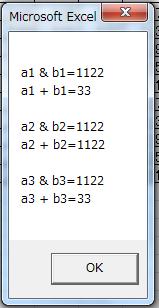
Sub 演算子3()
Dim a1 As Integer, b1 As Integer, c1 As Variant, d1 As Variant
Dim a2 As String, b2 As String, c2 As Variant, d2 As Variant
a1 = 11: b1 = 22: a2 = 11: b2 = 22: a3 = 11: b3 = 22
c1 = a1 & b1
d1 = a1 + b1
c2 = a2 & b2
d2 = a2 + b2
c3 = a3 & b3
d3 = a3 + b3
MsgBox "a1 " & Chr(38) & " b1=" & c1 & Chr(10) _
& "a1 + b1=" & d1 & Chr(10) & Chr(10) _
& "a2 " & Chr(38) & " b2=" & c2 & Chr(10) _
& "a2 + b2=" & d2 & Chr(10) & Chr(10) _
& "a3 " & Chr(38) & " b3=" & c3 & Chr(10) _
& "a3 + b3=" & d3
End Sub
|
| No | 関数 | 内容 | 例文 | 記事 |
| 1 | IsArray | 変数が配列か調べる | IsArray(varname) | 配列の場合True |
| 2 | IsDate | 日付に変換できるか調べる | IsDate(expression) | 可能の場合True |
| 3 | IsEmpty | 変数がEmpty値か調べる | IsEmpty(Variant型変数) | Empty値の場合True |
| 4 | IsError | 変数がエラー値か調べる | IsError(expression) | エラー値の場合True |
| 5 | IsMissing | 省略可能な引数が渡されたか | IsMissing(Variant型変数) | 渡されてないTrue |
| 6 | IsNull | 値がNull値か調べる | IsNull(expression) | Null値の場合True |
| 7 | IsNumeric | 数値として認識できるか調べる | IsNumeric(expression) | 可能の場合True |
| 8 | IsObject | 変数がオブジェクト型か調べる | IsObject(変数名) | 配列の場合True |